摘要:Pandas库通过使用openpyxl引擎实现对Excel条件格式的支持。这一功能使得数据处理更加灵活和高效,允许用户在Python环境中对Excel数据进行操作和分析,同时保留条件格式等原有样式。通过这一集成,用户可以轻松读取和写入Excel文件,同时应用条件格式来突出显示数据中的特定趋势或异常值。这一特性增强了Pandas的数据处理功能,提高了数据分析的效率和准确性。
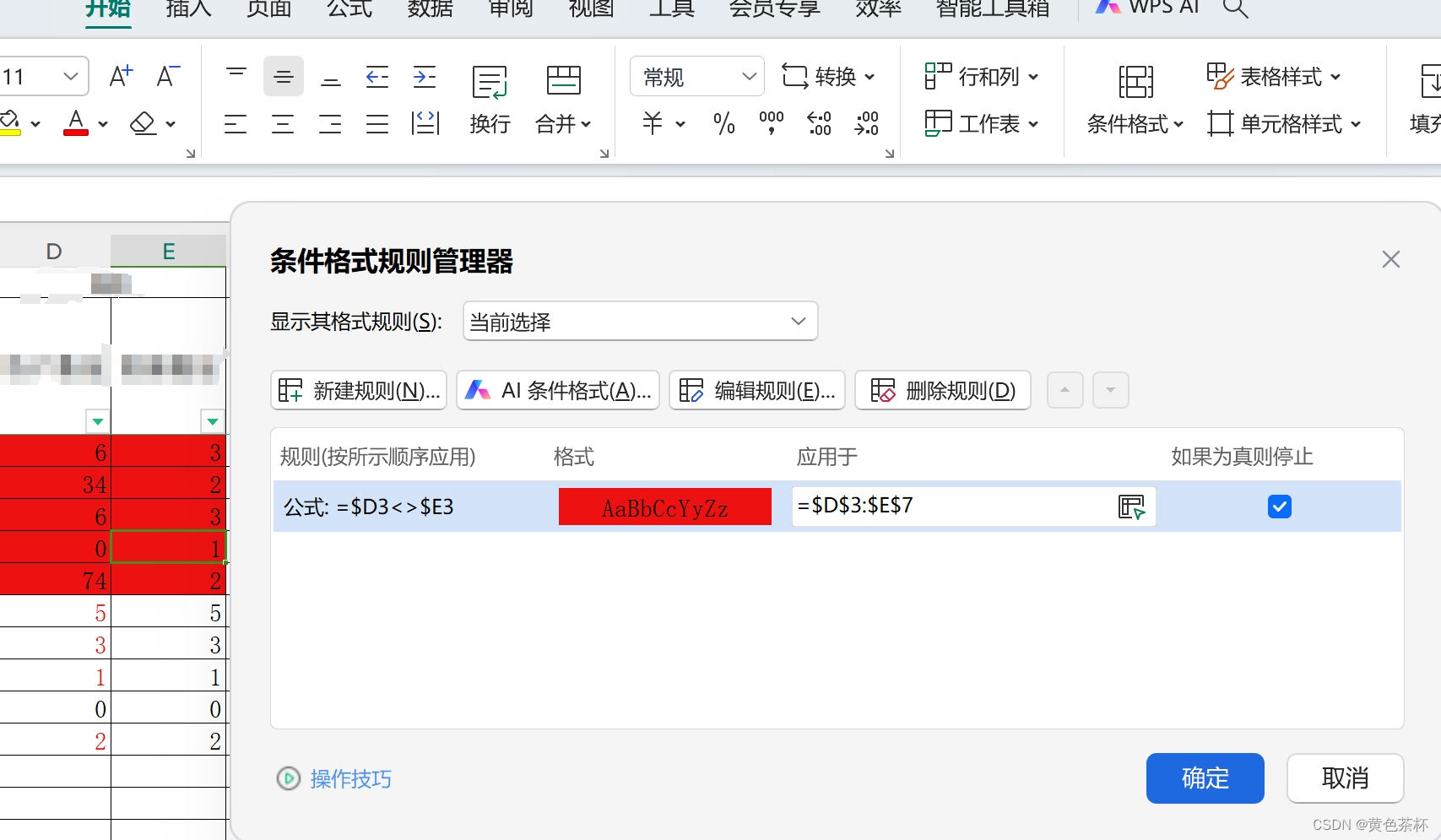
确保已经安装了openpyxl库,如果尚未安装,可以通过pip进行安装:
pip install openpyxl
使用openpyxl库来实现条件格式,核心部分是使用FormulaRule来定义条件规则,需要注意的是,在formula属性中,我们不需要使用等号(=)。
请看以下代码示例:
from openpyxl.styles import PatternFill
from openpyxl.formatting.rule import FormulaRule
创建一个工作表样式对象(假设已经有一个打开的工作簿和表单)
ws = workbook.active # 请确保这里替换为你的工作簿和工作表的实际引用
创建一个红色填充样式
redFill = PatternFill(start_color='EE1111', end_color='EE1111', fill_type='solid')
添加条件格式到D列和E列的范围(例如D3到E7)
ws.conditional_formatting.add('D3:E7', FormulaRule(formula=['D3<>E3'], stopIfTrue=True, fill=redFill))在上述代码中,我们使用了FormulaRule来定义条件规则,其中formula=['D3<>E3']表示当D3单元格的值不等于E3单元格的值时,触发条件格式,这里的"<>"符号表示不等于,请注意替换上述代码中的范围(例如D3到E7)以适应你的实际需求,确保你的工作簿和工作表对象被正确引用。
官方文档参考链接:条件格式 — openpyxl 文档(请查看与你安装的openpyxl版本相匹配的文档)。
文章版权声明:除非注明,否则均为VPS857原创文章,转载或复制请以超链接形式并注明出处。






还没有评论,来说两句吧...